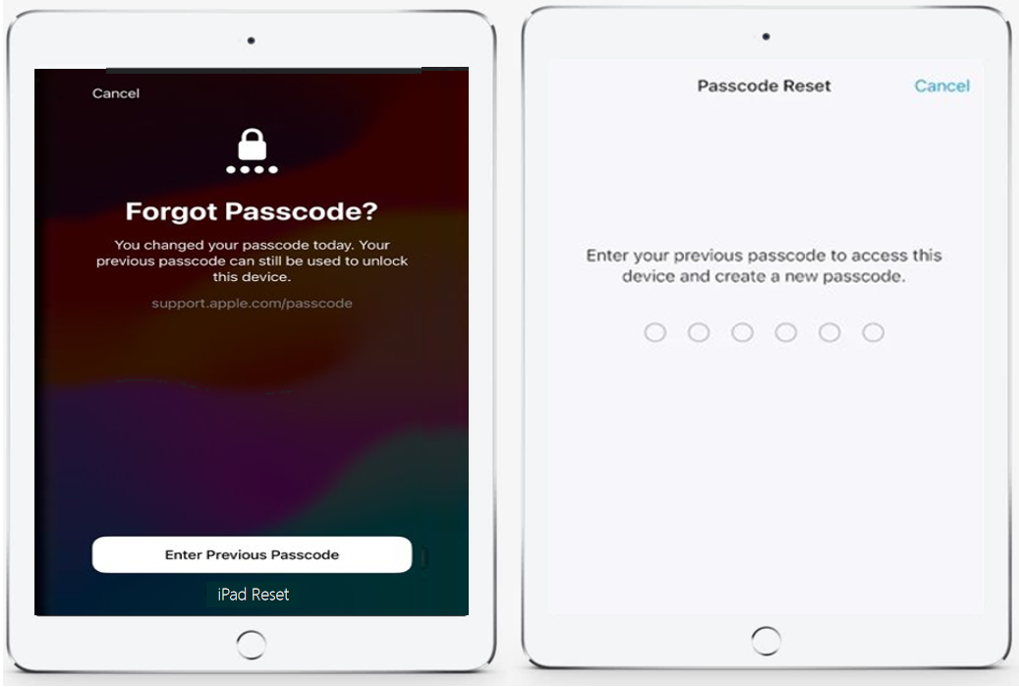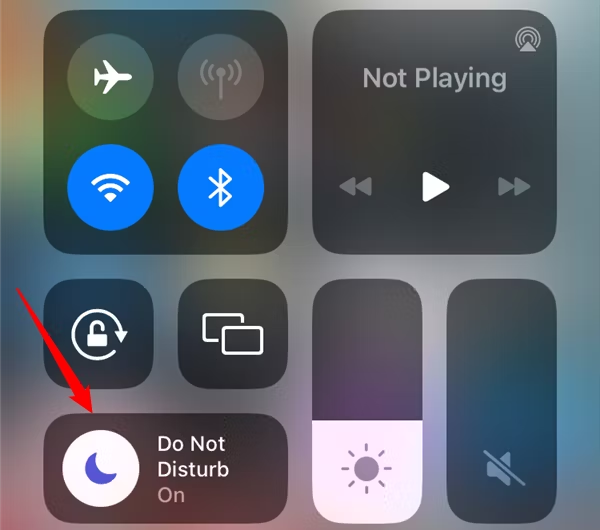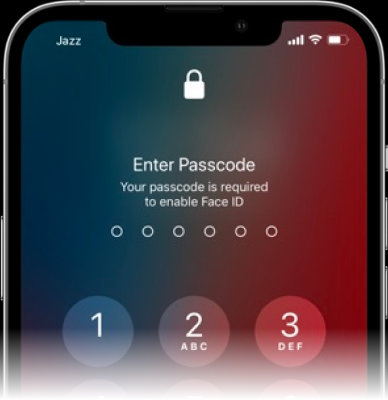[2025 Dernières] Comment déverrouiller votre iPhone sans Face ID et sans Code?
 Théodore Rodin
Théodore Rodin- Updated on 2025-07-04 to Déverrouiller iPhone
Avez-vous déjà oublié le code d'accès de votre iPhone ou le Face ID, vous laissant incapable d'accéder à votre appareil ? Ou bien avez-vous peut-être fait l'acquisition d'un iPhone d'occasion verrouillé par l'identifiant Apple du propriétaire précédent ? Si vous vous trouvez dans une telle situation, ne paniquez pas.
Heureusement, plusieurs méthodes peuvent vous aider à déverrouiller votre iPhone sans avoir besoin du code d'accès ou du Face ID. Dans cet article, nous vous présenterons les meilleures solutions. Que vous ayez besoin de réinitialiser votre appareil ou d'utiliser un logiciel tiers, nous avons ce qu'il vous faut. En suivant nos étapes simples, vous pourrez apprendre Comment tromper face id ou comment déverrouiller votre iPhone sans face ID et sans code.
- Partie 1. Comment déverrouiller iPhone sans code ni Face ID?
- Partie 2. Comment déverrouiller iPhone via la fonction de réinitialisation de l'iPhone
- Partie 3. Comment déverrouiller l'iPhone avec iTunes
- Partie 4. Comment accéder à l'iPhone avec iCloud
- Partie 5. Comment réinitialiser le code d'accès de l'iPhone sans perdre de données
Partie 1. Comment déverrouiller iPhone sans code ni Face ID?
La méthode la plus simple et fiable pour déverrouiller votre iPhone sans code d'accès ni Face ID est d'utiliser un outil professionnel UltFone iPhone Unlock. Il est spécialement conçu pour débloquer n'importe quel appareil iOS sans nécessiter de mot de passe ou d'authentification biométrique.
Cet outil peut vous aider à contourner tous les types d'écrans de verrouillage sur votre iPhone ou iPad, comme les codes d'accès à 4/6 chiffres, Touch ID, Face ID, l'identifiant Apple, iTunes ou iCloud. Aucune compétence technique n'est requise pour utiliser cet outil. C'est l'outil le plus fiable, offrant une solution ultime de manière simple et accessible.
Caractéristiques clés d'UltFone iPhone Unlock :
- Déverrouillez un iPhone sans avoir besoin d'iTunes, du code d'accès ou de l'identifiant Apple, n'importe quand, n'importe où.
- Résolvez les problèmes d'écran verrouillé tels que l'expiration du code d'accès de l'iPhone et le refus du bon code d'accès par l'iPhone.
- Déverrouillez tous les écrans de verrouillage de l'iPhone et de l'iPad, y compris les codes à 4/6 chiffres, ainsi que la reconnaissance Touch ID & Face ID.
- Contournez facilement le code de temps d'écran (sans perte de données) et le MDM.
- Compatible avec tous les modèles d'iPhone, y compris iOS 18/17 pour iPhone 16/15.
- Étape 1 Téléchargez et installez UltFone iPhone Unlock sur votre Windows/Mac, puis cliquez sur "Démarrer" pour débloquer iphone.
- Étape 2Connectez votre iPhone à votre ordinateur et le logiciel le détectera automatiquement. Cliquez sur "Suivant" dans l'interface principale.
- Étape 3Choisissez un chemin de sauvegarde et cliquez sur "Télécharger" pour télécharger le dernier progiciel.
- Étape 4Cliquez sur "Démarrer la suppression" pour le déverrouillage.
- Étape 5Félicitations! Votre iPhone a été déverrouillé sans Face ID.





Partie 2. Comment déverrouiller iPhone via la fonction de réinitialisation de l'iPhone
Une autre méthode pour déverrouiller votre iPhone est d'utiliser la fonction de réinitialisation de l'iPhone. Cette fonction vous permet d'effacer votre iPhone et de supprimer l'écran de verrouillage. Tout ce dont vous avez besoin est votre mot de passe Apple ID et une connexion Wi-Fi ou cellulaire. Voici les étapes à suivre pour apprendre comment déverrouiller votre iPhone sans code d'accès ni Face ID en 2023 :
Étape 1: Sur votre iPhone verrouillé, essayez différents codes d'accès jusqu'à ce que vous voyiez un message indiquant iPhone indisponible.
Étape 2: Cherchez l'option Mot de passe oublié dans le coin inférieur droit de l'écran et appuyez dessus.
Étape 3: Ensuite, appuyez sur l'option Commencer la réinitialisation de l'iPhone pour lancer le processus d'effacement de votre iPhone.
Étape 4: Saisissez votre mot de passe Apple ID pour confirmer que vous êtes le propriétaire de l'appareil.
Attendez que le processus soit complet. Cela peut prendre quelques minutes en fonction de la vitesse de votre connexion Internet et de la quantité de données sur votre iPhone.
Étape 5: Une fois que votre iPhone est effacé, vous pouvez le configurer comme un nouvel appareil ou le restaurer à partir d'une sauvegarde (si vous en avez une). Vous pouvez également créer un nouveau code d'accès ou utiliser Face ID ou Touch ID pour déverrouiller votre iPhone.

- Vous avez besoin de votre mot de passe Apple ID pour cela. Si vous ne vous en souvenez pas, essayez d'utiliser UltFone iPhone Unlock.
- Vous pourriez devoir entrer des codes d'accès incorrects 20 fois ou attendre 15 minutes de plus.
Remarque:
Partie 3. Comment déverrouiller l'iPhone avec iTunes
Si vous avez déjà synchronisé votre iPhone avec un ordinateur, vous pouvez également utiliser iTunes pour déverrouiller votre iPhone sans avoir besoin du code d'accès ni de Face ID. Cette méthode effacera également toutes les données de votre iPhone et le ramènera à ses paramètres d'usine, donc assurez-vous d'avoir une sauvegarde avant de continuer. Voici les étapes à suivre pour comprendre Comment déverrouiller votre iPhone sans Face ID:
Étape 1: Lancez iTunes sur votre ordinateur et connectez votre iPhone à celui-ci à l'aide d'un câble USB.
Étape 2: Attendez que iTunes reconnaisse votre appareil, puis cliquez sur l'icône de l'appareil dans le coin supérieur gauche.
Étape 3: Cliquez sur "Résumé", puis sur "Restaurer l'iPhone" dans le panneau de droite.
Étape 4: Confirmez votre action et attendez que iTunes télécharge le package firmware pour votre appareil.
Étape 5: Une fois le package firmware téléchargé, iTunes restaurera votre iPhone, supprimant ainsi l'écran de verrouillage.
Étape 6: Configurez votre iPhone comme un nouvel appareil ou restaurez-le à partir d'une sauvegarde.

Cette méthode peut ne pas être facile pour les débutants en technologie. Si vous recherchez une solution plus simple, essayez plutôt UltFone iPhone Unlock.
Lire aussi: comment débloquer ipad code oublié sans ordinateur
Partie 4. Comment accéder à l'iPhone avec iCloud
Si vous ne pouvez pas accéder à votre iPhone car vous ne vous souvenez pas du code d'accès ou que le Face ID ne fonctionne pas, vous pouvez utiliser iCloud pour le déverrouiller. Cependant, assurez-vous d'avoir activé au préalable la fonctionnalité "Localiser mon iPhone". Voici comment déverrouiller votre iPhone avec "Localiser mon iPhone" en suivant ces étapes:
Étape 1: Sur un appareil de confiance (tel qu'un smartphone, une tablette ou un ordinateur), ouvrez un navigateur web et rendez-vous sur iCloud.com.
Étape 2: Connectez-vous avec votre identifiant Apple et votre mot de passe. Accédez à iCloud en utilisant votre identifiant Apple.
Étape 3: Sélectionnez "Tous les appareils" et choisissez votre iPhone dans la liste. Sélectionnez votre iPhone parmi les appareils répertoriés sur iCloud.
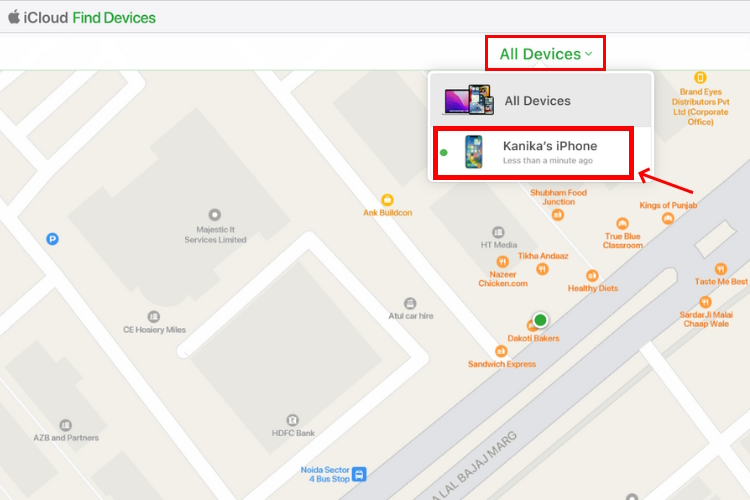
Étape 4: Cliquez sur "Effacer l'iPhone" pour effacer votre appareil.
Si vous utilisez un nouvel appareil avec l'authentification à deux facteurs activée, vous devrez entrer le mot de passe de votre identifiant Apple et un code de vérification envoyé à vos autres appareils. Après avoir confirmé votre identité, vous pourrez effacer votre iPhone.
Étape 5: Confirmez votre choix en cliquant sur "Effacer" lorsqu'une fenêtre contextuelle apparaît. Confirmez l'effacement de votre iPhone via iCloud.
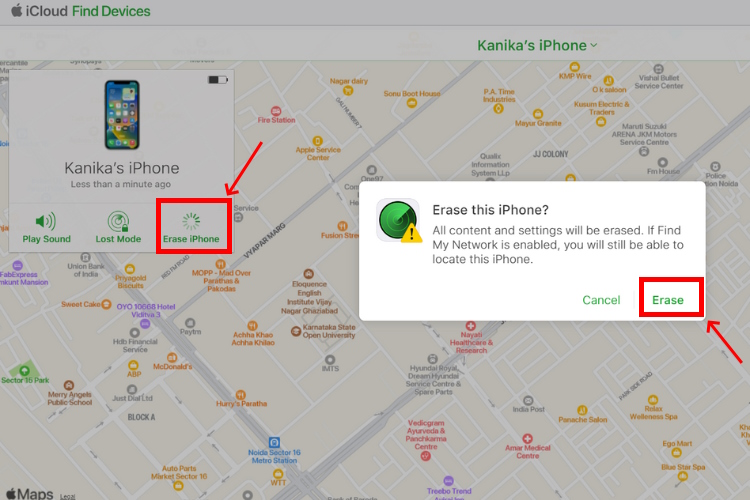
Étape 6: Saisissez à nouveau votre mot de passe Apple ID si cela vous est demandé.
Partie 5. Comment réinitialiser le code d'accès de l'iPhone sans perdre de données
La dernière méthode que nous allons vous présenter explique comment réinitialiser le code d'accès de votre iPhone sans perdre de données. Cette méthode ne fonctionne que si vous remplissez les conditions suivantes :
- Vous avez modifié votre code d'accès et vous vous souvenez de l'ancien code.
- Vous êtes dans les 72 heures suivant le changement du code d'accès.
Si vous remplissez ces conditions, vous pouvez utiliser cette méthode pour déverrouiller votre iPhone sans code d'accès ni Face ID et sans effacer vos données. Voici les étapes à suivre :
Étape 1: Essayez différents codes d'accès jusqu'à ce que vous voyiez l'écran "iPhone non disponible".
Étape 2: Appuyez sur "Mot de passe oublié" dans le coin inférieur droit et choisissez "Entrer l'ancien mot de passe".
Étape 3: Vous accéderez à l'écran de réinitialisation du mot de passe. Saisissez votre ancien mot de passe.
Étape 4: Ensuite, choisissez l'une des options de mot de passe et entrez le nouveau mot de passe.
Étape 5: Vous avez maintenant modifié le code d'accès de votre iPhone et déverrouillé votre appareil.

Lire Aussi: iPhone désactivé comment le réactiver sans ordinateur
Conclusion
Comme vous pouvez le voir, il existe plusieurs méthodes pour déverrouiller iPhone sans code d'accès ou Face ID, mais toutes ne sont pas faciles, fiables, ou sûres. Si vous souhaitez éviter ces complications et risques, nous vous recommandons d'utiliser UltFone iPhone Unlock , l'outil le plus adapté pour déverrouiller votre iPhone sans code d'accès ni Face ID.

 Théodore Rodin
Théodore Rodin